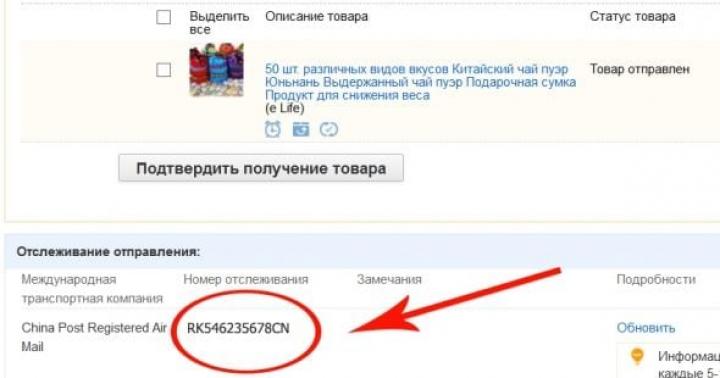ასე რომ გამარჯობა ყველას! დღეს ჩვენ ვისაუბრებთ იმაზე, თუ რატომ შეიძლება შენელდეს თქვენი კომპიუტერი. თუ შეამჩნევთ თქვენი კომპიუტერის ნელი შესრულებას ან დატვირთვას. ეს ნიშნავს, რომ თქვენი სისტემა საჭიროებს ჩარევას. მომხმარებელთა უმეტესობამ არ იცის როგორ გააცოცხლოს სისტემა. ამიტომ, ყველაზე ხშირად ისინი ხელახლა აყენებენ ოპერაციულ სისტემას. მაგრამ ეს ყოველთვის არ არის მოსახერხებელი, რადგან დროთა განმავლობაში თითოეული ჩვენგანი აგროვებს ინფორმაციას ჩვენს კომპიუტერში. ჩვენ ვაყენებთ უამრავ სხვადასხვა პროგრამას და უბრალოდ ვაფორმებთ კომპიუტერს თქვენს საჭიროებებზე. და ხელახლა ინსტალაციის შემდეგ, ყველაფერი ხელახლა უნდა გაკეთდეს და ოპერაციული სისტემის ხელახლა ინსტალაციასა და კომპიუტერის დაყენებაზე დახარჯული დრო დიდ დროს მიიღებს.
გარდა ამისა, ეს შეიძლება დაეხმაროს ან არ დაეხმაროს, ეს ყველაფერი დამოკიდებულია იმაზე, თუ რატომ დაიწყო პრობლემები. ამიტომ, უმჯობესია სცადოთ კომპიუტერის ფუნქციონირების აღდგენა ხელახალი ინსტალაციის გარეშე.
ასე რომ, დავიწყოთ, თქვენ შენიშნეთ, რომ კომპიუტერმა დაიწყო შენელება. ის იტვირთება ნელა და ძალიან დიდი დრო სჭირდება სხვადასხვა აპლიკაციების გაშვებას, ზოგჯერ კი საერთოდ იყინება. არსებობს რამდენიმე მარტივი მეთოდი, რომელიც შეიძლება გამოყენებულ იქნას ფუნქციონირების აღდგენისთვის.
კომპიუტერის დაჩქარების სამი მარტივი გზა
Პირველირა უნდა გააკეთოთ, თუ თქვენი კომპიუტერი ძალიან შენელდება, არის თქვენი მყარი დისკის შემოწმება შეცდომებისა და ცუდი სექტორებისთვის. ამისათვის გადადით My Computer-ზე, დააწკაპუნეთ მაუსის მარჯვენა ღილაკით მყარ დისკზე და დააჭირეთ Properties.
მენიუში, რომელიც გამოჩნდება, აირჩიეთ სერვისის ჩანართი და დააჭირეთ გაშვების შემოწმებას. შემდეგ მენიუში მონიშნეთ ველები სისტემის შეცდომების ავტომატური გასწორება და ცუდი სექტორების სკანირება და შეკეთება და დააჭირეთ დაწყებას. რის შემდეგაც გამოჩნდება შეტყობინება.


დააჭირეთ დისკის შემოწმების განრიგს და გადატვირთეთ კომპიუტერი. გადატვირთვის პროცესში, ოპერაციული სისტემა ამოწმებს მყარ დისკს შეცდომებზე და ავტომატურად ასწორებს მათ. ამას შეიძლება დიდი დრო დასჭირდეს თქვენი მყარი დისკის მდგომარეობიდან გამომდინარე. ძალიან ხშირად კომპიუტერი ანელებს ზუსტად მყარ დისკთან დაკავშირებული პრობლემების გამო.

მეორეთქვენი მყარი დისკის შემოწმების და კომპიუტერის ჩართვის შემდეგ, თქვენ უნდა მოახდინოთ დისკის დეფრაგმენტაცია. დეფრაგმენტაცია ბევრს ეხმარება. ის აერთიანებს გაფანტულ ფაილებს თქვენს მყარ დისკზე. რეკომენდირებულია დეფრაგმენტაციის გაკეთება თვეში ერთხელ მაინც. თუ ამას არ გააკეთებთ, კომპიუტერი შეიძლება მნიშვნელოვნად შეანელოს. ამისათვის გადადით My Computer-ზე, დააწკაპუნეთ მაუსის მარჯვენა ღილაკით მყარ დისკზე და აირჩიეთ Properties. ფანჯარაში, რომელიც გამოჩნდება, გადადით Tools ჩანართზე და დააჭირეთ Defragment-ს.

ფანჯარაში, რომელიც გამოჩნდება, დააჭირეთ დისკის დეფრაგმენტაციას და დაელოდეთ პროცესის დასრულებას. თუ ვინმეს სურს გაიგოს მეტი იმის შესახებ, შეუძლია თუ არა კომპიუტერის შენელება და გაყინვა ამის გამო და რა არის ეს.

მესამერაც შეგიძლიათ გააკეთოთ არის რეესტრის გასუფთავება და ყველა სახის უსარგებლო მასალის ამოღება. კომპიუტერთან დაკავშირებული პრობლემები შეიძლება წარმოიშვას იმის გამო, რომ სისტემაში არის ბევრი სხვადასხვა არასაჭირო ფაილი, ეს დიდად არ შეანელებს კომპიუტერს, მაგრამ ეს ფაილები უარყოფითად აისახება მუშაობაზე.
ამისათვის ჩვენ გამოვიყენებთ უფასო CCleaner პროგრამას. . მას შემდეგ რაც ჩამოტვირთავთ და დააინსტალირეთ პროგრამა, გაუშვით. დააწკაპუნეთ ჩანართზე დასუფთავება და ქვემოთ დააჭირეთ ღილაკს ანალიზი. ანალიზის დასრულების შემდეგ ნახავთ არასაჭირო ფაილების ჩამონათვალს და მათ ზომას, დააჭირეთ გაწმენდას.

ახლა გადადით რეესტრის ჩანართზე. აქ ყველაფერი იგივეა: დააწკაპუნეთ პრობლემების ძიებაზე და ნახეთ პრობლემების სია და შემდეგ დააჭირეთ გამოსწორებას.
CCleaner შემოგთავაზებთ რეესტრის სარეზერვო ასლის გაკეთებას, დააჭირეთ დიახ, მიუთითეთ გზა, სადაც სარეზერვო ასლი შეინახება. შემდეგ ფანჯარაში შეგიძლიათ სათითაოდ მოაგვაროთ პრობლემები, მაგრამ თუ ბევრი დაგროვდა, დააწკაპუნეთ მონიშნულების აორთქლებაზე.

მეოთხერაც თქვენ უნდა გააკეთოთ არის ანტივირუსული მონაცემთა ბაზის განახლება და კომპიუტერის ვირუსების სკანირება. თუ თქვენ გაქვთ Nod32, მაშინ შეგიძლიათ გამოიყენოთ განახლების სერვერი.
თქვენ შეგიძლიათ აღადგინოთ სისტემა ამ სტანდარტული მეთოდების გამოყენებით. ეს მეთოდი დაგეხმარებათ, როცა ტექნიკის დონეზე პრობლემები არ არის, ანუ კომპიუტერის აპარატურა მუშა მდგომარეობაშია. თუ ზემოთ აღწერილი ყველა ნაბიჯის შემდეგ კომპიუტერი აგრძელებს მუშაობას ნელა. ეს ნიშნავს, რომ თქვენ გაქვთ უფრო სერიოზული პრობლემები და გჭირდებათ სისტემის ხელახლა ინსტალაცია.
თანამედროვე კომპიუტერებს აქვთ საკმაოდ მაღალი შესრულება. ყველაზე იაფი სისტემური ერთეულიც კი ათი წლის წინანდელ სათამაშო კომპიუტერზე უფრო სწრაფად მუშაობს. სამწუხაროდ, ადრე თუ გვიან, ნებისმიერი პერსონალური კომპიუტერის მომხმარებელი აწყდება სისტემის მნიშვნელოვანი შენელების წინაშე. ნებისმიერ მოქმედებას გაცილებით მეტი დრო სჭირდება, ვიდრე ადრე. მედია ფაილების დაკვრა, აპლიკაციების გაშვება და ერთი დირექტორიადან მეორეში გადატანასაც კი ძალიან დიდი დრო სჭირდება.
ამ შემთხვევაში ყველაზე უსიამოვნო ის არის, რომ ბევრმა ფაქტორმა შეიძლება გამოიწვიოს კომპიუტერის მუშაობის გაუარესება. თუმცა, შეგიძლიათ დაადგინოთ რამდენიმე ყველაზე გავრცელებული მიზეზი და გაიგოთ, როგორ გაუმკლავდეთ მათ. მაშ, რატომ ანელებს თქვენი კომპიუტერი და როგორ შეგიძლიათ სცადოთ მისი გამოსწორება?
შესაძლოა, კომპიუტერის მუშაობის გაუარესების ერთ-ერთი მთავარი მიზეზი ოპერაციულ სისტემაში მავნე პროგრამული უზრუნველყოფის შეყვანას უკავშირდება. საბედნიეროდ, PC ვირუსით ინფექცია ადვილად შეიძლება გამოირჩეოდეს სხვა ფაქტორებისგან. როდესაც მავნე პროგრამა შედის, კომპიუტერი არა მხოლოდ ანელებს, არამედ ინტერფეისიც ანელებს, ოპერაციული სისტემა რეგულარულად იშლება. თქვენს კომპიუტერში შემავალი ვირუსების ყველაზე გავრცელებული ნიშნებია:
- კომპიუტერი იყინება უმიზეზოდ
- ერთი ან მეორე ამოღების შეუძლებლობა
- ამოუცნობი ფაილი გამოჩნდება ყველა დირექტორიაში
- ტექსტური და გრაფიკული ფაილების განადგურება
- მომხმარებლის ფაილების დაშიფვრა
- რეკლამები გამოჩნდება სამუშაო მაგიდაზე
კომპიუტერის ვირუსებისგან გასაწმენდად, მომხმარებელს მოუწევს გარკვეული მონაცემების შეწირვა. ფაქტია, რომ ანტივირუსული პროგრამის დაყენების შემდეგაც კი, ყველა ფაილი არ გაივლის კარანტინს. მონაცემების უმეტესობა, სამწუხაროდ, წაიშლება.
ამა თუ იმ გზით, ადამიანს აქვს მხოლოდ ერთი ვარიანტი: დააინსტალიროს საიმედო ანტივირუსული პროგრამა და ჩაატაროს სისტემის სრული სკანირება, დათანხმდეს "განუკურნებელი" ფაილების წაშლაზე.
ყველაზე სანდო ანტივირუსულ პროგრამებში შედის: dr. ვებ, NOD32 და კასპერსკი.
რა რჩევა შეგიძლიათ მისცეთ მომხმარებლებს? ყველაფერი ძალიან მარტივია, ვინდოუსის ინსტალაციის შემდეგ, პირველი რაც უნდა გააკეთოთ არის ანტივირუსული პროგრამის დაყენება, რის შემდეგაც მომხმარებელმა უნდა გამოიყენოს მხოლოდ ოფიციალური საიტებიდან, ან უკიდურეს შემთხვევაში, აპლიკაციები.
მყარი დისკის ორ ადგილობრივ დისკზე დაყოფა, რა თქმა უნდა, სასარგებლოა. OS-სთან რაიმე პრობლემის შემთხვევაში, მომხმარებელი უბრალოდ ხელახლა დააინსტალირებს სისტემას.
მაგრამ ზოგჯერ მომხმარებლები გამოყოფენ უკიდურესად მცირე ადგილს ოპერაციული სისტემისთვის. შედეგად, Windows-ის ინსტალაციის შემდეგ, "C"-ზე ცოტა თავისუფალი ადგილი რჩება (ასო Windows ანიჭებს სისტემის დისკს ნაგულისხმევად), და თუ დააინსტალირებთ რამდენიმე დიდ აპლიკაციას, როგორიცაა Photoshop ან After Effects, იქნება თანაბარი დარჩა ნაკლები თავისუფალი ადგილი.

დროთა განმავლობაში, ლოკალურ C დისკზე გროვდება ბევრი დროებითი ფაილი, თამაშის შენახვა, დროებითი ფაილი, დაუმთავრებელი პროექტები და მრავალი სხვა.
ნაგვის გასასუფთავებლად, უმარტივესი გზაა CCleaner პროგრამის გამოყენება, რომლის მონაცემთა ბაზა შეიცავს ფაილებს, რომლებიც შეიძლება წაიშალოს ოპერაციული სისტემისთვის შედეგების გარეშე. გარდა ამისა, კომპიუტერის მომხმარებელმა რეგულარულად უნდა წაშალოს ბრაუზერის ისტორია.
შემიძლია კიდევ ერთი რჩევა მოგცეთ. ბოლო დროს სულ უფრო მეტი ადამიანი იყენებს Google Chrome ბრაუზერს. ამ ბრაუზერს აქვს ერთი მოსახერხებელი ფუნქცია, კერძოდ, მრავალი პროფილის შექმნა. ბევრი ადამიანი გატაცებულია ამ ფუნქციით, ქმნის ათობით პროფილს, მაგრამ ერთი პროფილი იკავებს დაახლოებით 500 მეგაბაიტს დისკზე.
რა თქმა უნდა, ბევრი მომხმარებელი იცნობს სიტუაციას, როდესაც კომპიუტერი მუშაობს შედარებით სტაბილურად, მაგრამ უმარტივესი თამაშის დაწყებისას კი კომპიუტერი იწყებს შემაშფოთებელ ხმაურს და პროცესორი იტვირთება 100%.
სამწუხაროდ, ეს არის საერთო პრობლემა იმ მომხმარებლებს შორის, რომლებმაც შეიძინეს მზა სისტემის ერთეული. ბევრმა უბრალოდ არ იცის, რომ კომპიუტერი არ არის ტელევიზორი ან სხვა ელექტრონული მოწყობილობა. სისტემის ერთეულის სტრუქტურა ისეა შექმნილი, რომ დღის განმავლობაში ჰაერის უზარმაზარი მოცულობა გადის მის კორპუსში და მასთან ერთად მტვერი მოხვდება ნაწილებზე. დროთა განმავლობაში გამაგრილებლები, რადიატორები და კომპონენტების ზედაპირი იფარება მტვრის ფენით.

შედეგად, გაგრილების სისტემა ვერ უმკლავდება კომპიუტერის გაგრილებას.
ელექტრომომარაგების ტემპერატურის შესამოწმებლად, მხოლოდ ხელისგულები მოათავსეთ კორპუსის უკანა მხარეს, ტემპერატურა ისეთია, რომ უბრალოდ ხელის დაჭერა არ შეიძლება.
სხვა კომპონენტების ტემპერატურის შესამოწმებლად, დაგჭირდებათ მესამე მხარის პროგრამული უზრუნველყოფა, როგორიცაა AIDA64.
ნორმალური ტემპერატურა დატვირთვის ქვეშ უნდა იყოს დაახლოებით შემდეგი:
- პროცესორი - არაუმეტეს 60 გრადუსი ცელსიუსით
- სისტემის დაფა - 40 გრადუსის ფარგლებში
- ვიდეო ბარათი - არაუმეტეს 70
- მყარი დისკი - 40 გრადუსამდე
რა თქმა უნდა, ეს ყველაფერი დამოკიდებულია თითოეული შენობის ინდივიდუალურ დეტალებზე. მაგალითად, AMD პროცესორები უფრო ცხელია ვიდრე Intel პროცესორები.
თუ ამ პრობლემას დიდი ხნის განმავლობაში არ მოაგვარებთ, კომპიუტერის კომპონენტები სწრაფად იწყებენ ცვეთას და შედეგად, კომპიუტერი უბრალოდ გაფუჭდება.
ამ პრობლემის გადასაჭრელად, თქვენ უნდა დაშალოთ სისტემის ერთეული, გაწმინდეთ ყველა ნაწილი მტვრისგან (განსაკუთრებით) და შეცვალოთ თერმული პასტა პროცესორზე, ვიდეო ბარათზე და დედაპლატის ჩიპსეტზე.
მყარი დისკის თანდათანობით ცვეთა
სისტემის ერთეულის თითოეულ ნაწილს აქვს შეზღუდული მომსახურების ვადა. თუმცა, ზოგიერთი კომპონენტი სხვაზე ადრე იშლება, მაგალითად, პროცესორი იშვიათად იშლება, ხოლო მყარი დისკი საშუალოდ სტაბილურად მუშაობს არა უმეტეს ხუთი წლის განმავლობაში.
მყარი დისკის მომსახურების ვადა ყველაზე ხშირად დამოკიდებულია წარმოების ხარისხზე, თუმცა მომხმარებლის ზოგიერთმა მოქმედებამ შეიძლება მნიშვნელოვნად გაზარდოს კომპონენტის მომსახურების ვადა.
პირველ რიგში, როგორც ზემოთ აღინიშნა, აუცილებელია ნაწილის ტემპერატურის მონიტორინგი და მეორეც, განახორციელოს.
მყარი დისკის სტრუქტურა შექმნილია ისე, რომ თავი მოძრაობს მაგნიტური ფირფიტის ზედაპირის გასწვრივ, კითხულობს მასზე მიმოფანტულ ინფორმაციას.

მაგალითად, ვიდეო ფაილის დასაკრავად თავები მოძრაობენ მყარი დისკის მთელ ზედაპირზე და ეძებენ საჭირო ინფორმაციას და შესაბამისად, დროთა განმავლობაში მოძრავი მექანიზმები ძალიან ცვდება. დეფრაგმენტაცია შექმნილია ფაილის შესახებ ინფორმაციის ერთ ადგილას დასაჯგუფებლად, იმის ნაცვლად, რომ მოძებნოთ იგი მთელ დისკზე.
ოპერატიული მეხსიერების ნაკლებობა, როგორც კომპიუტერის შენელების მიზეზი
ნებისმიერი აპლიკაციის გაშვებისას, მისი მონაცემები იტვირთება, შესაბამისად, რაც უფრო რთული იქნება სისტემისთვის დაკისრებული დავალება, მით მეტი ოპერატიული მეხსიერება დაიხარჯება მის შესრულებაზე. ზოგიერთ თანამედროვე თამაშს სჭირდება მინიმუმ 16 გიგაბაიტი ოპერატიული მეხსიერება.
ოპერატიული მეხსიერების დეფიციტი განსაკუთრებით მწვავეა ბრაუზერებთან მუშაობისას. რაც უფრო მეტი ჩანართი გაქვთ გახსნილი, მით მეტია თქვენი ოპერატიული მეხსიერება.
ამ პრობლემის მრავალი გამოსავალი არსებობს, მაგალითად, პეიჯინგის ფაილის ზომის გაზრდა, რის გამოც, ოპერატიული მეხსიერების შევსების შემდეგ, მონაცემები დაიტენება მყარ დისკზე სპეციალურად გამოყოფილ სექტორში, მაგრამ ამავე დროს, კომპიუტერის სიჩქარე უცვლელად შემცირდება.
ამ სიტუაციიდან ერთადერთი გამოსავალი არის დამატებითი ოპერატიული მეხსიერების შეძენა. სამწუხაროდ, თუ მყიდველი იყენებს DDR2 ან DDR3 და გადაწყვეტს განახლდეს მეხსიერების ახალ ტიპზე, DDR4-ზე, RAM-თან ერთად, მას მოუწევს დედაპლატის შეცვლა.
თუ სისტემის ერთეულს შევადარებთ ადამიანის სხეულს, პროცესორს შეიძლება ვუწოდოთ მისი გული. ცენტრალური პროცესორის წყალობით ხდება ყველა გამოთვლა კომპიუტერზე.

სუსტ პროცესორს არ შეუძლია მაღალი ხარისხის ვიდეოების თამაში, მაღალი ხარისხის თამაშების გაშვება, მულტიმედიური ფაილების კონვერტაცია და ა.შ.
კომპიუტერის ბევრი მომხმარებელი ცდილობს გაზარდოს კომპონენტის სიხშირე, მაგრამ სამწუხაროდ, ეს არ შეიძლება გაკეთდეს ყველა პროცესორით და შედეგად მიღებული სიმძლავრე მაინც არ იქნება საკმარისი რთული გამოთვლებისთვის.
სამწუხაროდ, როგორც ოპერატიული მეხსიერება, ეს ნაწილი უნდა შეიცვალოს.
რა თქმა უნდა, ბევრ ადამიანს აღიზიანებს, როდესაც კომპიუტერის ჩართვის შემდეგ ეკრანზე გამოჩნდება ადრე დაინსტალირებული აპლიკაციები, როგორიცაა Skype, ანტივირუსული პროგრამა ან uTorrent.
ეს არა მხოლოდ ხელს უშლის თქვენ სწრაფად დაწყებას, არამედ გავლენას ახდენს სისტემის მთლიან მუშაობაზე.
ავტომატური ჩატვირთვის გამორთვისთვის, თითოეული პროგრამის პარამეტრებში უნდა მოხსნათ მონიშვნა "პროგრამის ჩატვირთვა Windows-ით".

თქვენ უნდა დატოვოთ ავტომატური დატვირთვა მხოლოდ იმ პროგრამებში, სადაც ის ნამდვილად მნიშვნელოვანია, მაგალითად, ანტივირუსული პროგრამული უზრუნველყოფა ან Alcohol 120% ვირტუალური დისკები.
კომპიუტერის ბევრმა მომხმარებელმა არც კი იცის რეესტრის არსებობის შესახებ, მაგრამ სწორედ აქ ინახება ყველა ინფორმაცია დაინსტალირებული აპლიკაციების, რეგისტრაციის, სისტემის პარამეტრების და ა.შ.
დროთა განმავლობაში, რეესტრი ივსება წაშლილი აპლიკაციების მიერ დატოვებული ნაგვით, რაც ხელს უშლის სისტემის მუშაობას ისე, როგორც მოსალოდნელი იყო.
ამ პრობლემის გადასაჭრელად, თქვენ ან კარგად უნდა გესმოდეთ რეესტრი, ან გამოიყენოთ იგივე CCleaner აპლიკაცია, რომელიც ავტომატურად წაშლის ყველა არასაჭირო ჩანაწერს.

კომპიუტერი ანელებს ბრაუზერის გამოყენებისას
ბევრი მომხმარებელი ჩივის, რომ კომპიუტერი ანელებს მუშაობას. სამწუხაროდ, პრობლემა იშვიათად გვხვდება ბრაუზერში.
მართლაც, ზოგჯერ Flash Player იშლება, რაც იწვევს RAM-ის გაჟონვას, მაგრამ ეს ხდება ძალიან იშვიათად.
თავად ბრაუზერი ძალიან ითხოვს პროცესორის მუშაობას და განსაკუთრებით RAM-ს. ამ შემთხვევაში, ადამიანმა უბრალოდ უნდა შეცვალოს სისტემის ერთეულის მოძველებული კომპონენტები. გარდა ამისა, კარგი იქნებოდა დროდადრო გაასუფთავოთ თქვენი ბრაუზერის ქეში და დათვალიერების ისტორია.
ჩვენ განვიხილეთ თქვენი კომპიუტერის შენელების ძირითადი მიზეზები. სისტემის სტაბილური მუშაობისთვის აუცილებელია პერსონალური კომპიუტერის რეგულარული მოვლა, როგორც ტექნიკური, ასევე პროგრამული. თუ კომპიუტერულ აღჭურვილობას სიფრთხილით ამუშავებთ, თქვენი კომპიუტერი მრავალი წლის განმავლობაში იმუშავებს.
გააზიარეთ.Windows 7 ოპერაციული სისტემის ერთ-ერთი ყველაზე გავრცელებული პრობლემა არის კომპიუტერის ან ლეპტოპის „დაბრკოლება“ ან „შენელება“. ეს გამოიხატება იმაში, რომ მოწყობილობა იწყებს ბევრად უფრო ნელა დატვირთვას, პასუხობს მომხმარებლის ქმედებებს და საბოლოოდ ანელებს და უარს ამბობს მუშაობაზე. ასეთი გაყინვის უამრავი მიზეზი არსებობს. ისინი შეიძლება დაიყოს ორ მთავარ ბლოკად:
თითოეულ ინდივიდუალურ შემთხვევაში, უნდა განხორციელდეს სხვადასხვა ქმედებები. მოდით გადავხედოთ ნელი ვინდოუსის ყველაზე გავრცელებულ პრობლემებს, ასევე მათი გადაჭრის გზებს.
თავისუფალი სივრცის ნაკლებობა
იმისათვის, რომ კომპიუტერმა ან ლეპტოპმა სწრაფად იმუშაოს, სისტემას სჭირდება საკმარისი მეხსიერება. ყველაზე ხშირად, Windows დამონტაჟებულია "C" დისკზე. გამოუცდელობის გამო, მომხმარებლები მასზე აყენებენ ყველა სხვა პროგრამას (ზოგჯერ სისტემის საქაღალდეებშიც კი, როგორიცაა "პროგრამის ფაილები" ან "სისტემა 32"). დარწმუნდით, რომ დისკს, რომელზეც დააინსტალირეთ Windows, აქვს საკმარისი ადგილი კომფორტული მუშაობისთვის.
წაშალეთ ყველა არასაჭირო ფაილი და პროგრამა, რომელიც მდებარეობს სისტემის დისკზე. როგორც წესი, ეს მოიცავს შემდეგ დირექტორიას:
- სამუშაო მაგიდა;
- ჩამოტვირთვები;
- ჩემი დოკუმენტები (ბიბლიოთეკა, სურათები);
- ნაგვის ფაილები.

სხვათა შორის, რეკომენდებულია პირველ რიგში დესკტოპის გაწმენდა. მასზე უამრავი სხვადასხვა ფაილის, მალსახმობების, საქაღალდეების არსებობა რამდენჯერმე ამცირებს კომპიუტერის ან ლეპტოპის მუშაობას. საკმარისი თავისუფალი სივრცის გათავისუფლებით (ისე, რომ დისკის ზოლი ლურჯად გამოჩნდეს და არა წითლად), კომპიუტერი შესამჩნევად ნაკლებად ჩამორჩება.
სისტემის ფაილების დაზიანება
შემდეგი მიზეზი, რის გამოც კომპიუტერი ან ლეპტოპი ძალიან ნელია, შეიძლება იყოს დაზიანება ან სისტემის მუშაობისთვის მნიშვნელოვანი ფაილების და საქაღალდეების არარსებობა. მიზეზები შეიძლება განსხვავებული იყოს:
- თავდაპირველად არასწორად დაინსტალირებული Windows 7.
- კრიტიკული შეცდომები დაინსტალირებული Windows-ის დიდი ხნის განმავლობაში გამოყენების შემდეგ.
- მავნე ფაილებით სისტემის ინფექციის შედეგები.
- კომპიუტერის ან ლეპტოპის არასწორი მუშაობა.
- მნიშვნელოვანი სისტემის ფაილების შემთხვევითი წაშლა.
- მესამე მხარის აპლიკაციების არასწორი წაშლა.
- რეესტრის არასწორი მუშაობის შედეგები.
ზემოაღნიშნული პრობლემების გადასაჭრელად უმარტივესი გზაა სისტემის აღდგენა. ამ ფუნქციის უპირატესობა ის არის, რომ პროცედურა არ მოქმედებს პროგრამებზე, რომლებიც თავად მომხმარებელმა დააინსტალირა კომპიუტერზე (დრაივერები და სხვა პროგრამული უზრუნველყოფა) ან სხვა პერსონალური ფაილები, მაგრამ მხოლოდ ამოწმებს სისტემის მთლიანობას. საჭიროების შემთხვევაში, დაკარგული ფაილები ჩამოიტვირთება და კომპიუტერი ნაკლებად ანელებს. ამ პროცედურის ჩატარებას არ შეუძლია უარყოფითი გავლენა მოახდინოს და აღდგენის შემდეგ კომპიუტერი მხოლოდ უფრო სწრაფად იმუშავებს.

თუ დაზიანება ძალიან სერიოზულია, თქვენ ჩაატარეთ აღდგენა, მაგრამ კომპიუტერი ან ლეპტოპი კვლავ ნელი ან ნელია, მაშინ შეგიძლიათ იფიქროთ Windows-ის ხელახლა ინსტალაციის ვარიანტზე. ეს უნდა გაკეთდეს მხოლოდ როგორც უკანასკნელი საშუალება.
ნაგავი რეესტრში და გაშვებაში
ლეპტოპის ან კომპიუტერის გამოყენებისას (პროგრამების ინსტალაცია და დეინსტალაცია, ფაილების კოპირება, USB მოწყობილობების დაკავშირება და ა.შ.), ბევრი ჩანაწერი გროვდება Windows სისტემის რეესტრში (). ზოგი დუბლირებულია, ზოგიც შეცდომით არის შეყვანილი. ეს ყველაფერი იწვევს სისტემურ შეცდომებს, აპლიკაციების ერთმანეთთან კონფლიქტს, კომპიუტერი ანელებს და ნელა მუშაობს. თქვენი კომპიუტერის ან ლეპტოპის მუშაობის გასაუმჯობესებლად რეკომენდებულია რეესტრის გაწმენდა. რა თქმა უნდა, თქვენ არ გჭირდებათ ამის გაკეთება ხელით. უმჯობესია გამოიყენოთ უფასო CCleaner პროგრამა. მასში შეგიძლიათ არა მხოლოდ რეესტრის შეცდომების გამოსწორება, არამედ გაშვების პარამეტრების კონფიგურაცია.


ბევრი პროგრამა, რომლებიც დაინსტალირებულია კომპიუტერზე, იტვირთება სისტემის გაშვებისას. ზოგჯერ ეს შეიძლება იყოს სრულიად არასაჭირო აპლიკაციები, რომლებსაც მომხმარებელი იშვიათად იყენებს, მაგრამ როდესაც გაშვებულია და მუშაობს ოფლაინში, ისინი მოიხმარენ სისტემის რესურსებს. Windows-ის გაშვებიდან არასაჭირო პროგრამების ამოღებით, თქვენი კომპიუტერი არა მხოლოდ ჩატვირთვისას უფრო სწრაფად ჩაიტვირთება, არამედ უფრო სწრაფად იმუშავებს.
Ვირუსული ინფექცია
როგორც წესი, ვირუსი მუშაობს სტელს რეჟიმში და მოითხოვს უამრავ სისტემურ რესურსს, რის გამოც კომპიუტერი ანელებს. შემდეგი სიმპტომები შეიძლება მიუთითებდეს, რომ კომპიუტერი ან ლეპტოპი დაინფიცირებულია ვირუსებით:
- მოწყობილობა იყინება გარკვეული მოქმედებების შესრულებისას (მაგალითად, "ჩემი კომპიუტერის" გახსნისას, Explorer-ს დიდი დრო სჭირდება განახლებას);
- ფაილები და საქაღალდეები არ იშლება, პირიქით, ისინი არ იშლება ან ვერ იხსნება;
- დაიწყო კრიტიკული შეცდომების გამოჩენა;
- შეიცვალა ბრაუზერის საწყისი გვერდი და ნაგულისხმევი საძიებო სისტემა, დაემატა მესამე მხარის გაფართოებები ან ინტრუზიული რეკლამა;
- გამოჩნდა მესამე მხარის პროგრამები, რომელთა წაშლა შეუძლებელია;
- პროცესორი დატვირთულია 100% დახურული პროგრამებით;
- შეუძლებელია სისტემის აღდგენის შესრულება, დავალების მენეჯერის გაშვება ან რომელიმე პროცესის შეწყვეტა.

ვირუსული ინფექციის პრობლემა ართულებს იმ ფაქტს, რომ მათ აქვთ მაღალი პრიორიტეტი. ეს ნიშნავს, რომ თუ სისტემას აქვს არჩევანი: შეასრულოს მომხმარებლის მიერ მოთხოვნილი მოქმედება ან ვირუსი, პრიორიტეტი მიენიჭება ვირუსს. ეს იწვევს შესამჩნევ შეფერხებას აპლიკაციების გაშვებისას და კომპიუტერი ანელებს. პრობლემის გადასაჭრელად, თქვენ უნდა გააკეთოთ შემდეგი:
- დააინსტალირეთ ანტივირუსი, თუ ის უკვე არ გაქვთ;
- თქვენი კომპიუტერის სკანირება ინფიცირებული ფაილებისთვის;
- გაგზავნეთ ნაპოვნი ფაილები კარანტინში ან წაშალეთ.

ვირუსი ბლოკავს ანტივირუსული პროგრამის გაშვებას ან ინსტალაციას
ზოგჯერ ინფიცირებული ფაილები ცვლის სისტემის პარამეტრებს. ეს იწვევს ანტივირუსის გაშვების ან ინსტალაციის შეუძლებლობას. ამ შემთხვევაში, თქვენ უნდა გააკეთოთ შემდეგი:
- გამოიყენეთ ექსპრეს შემოწმების პროგრამა. ასეთი პროგრამა არ საჭიროებს ინსტალაციას და სრულიად უფასოა;
- შეასრულეთ სისტემის აღდგენა. თუ ეს ასევე დაბლოკილია ვირუსით, მაშინ Windows-ის ხელახლა ინსტალაცია (ჩამტვირთავი USB ფლეშ დისკის ან დისკის საშუალებით) დაგეხმარებათ კომპიუტერის გადარჩენაში;
- სანამ Windows-ის სრულ გადატვირთვას განახორციელებთ, არ დაგავიწყდეთ მნიშვნელოვანი ინფორმაციის სხვა ფლეშ დრაივში შენახვა (ის ცარიელი უნდა იყოს), შემდეგ კი სხვა მოწყობილობაზე სკანირება ვირუსებზე (თუ ფაილები ინფიცირებულია).
როგორც წესი, ექსპრეს ვირუსის ტესტი იძლევა დადებით შედეგს და სჭირდება არაუმეტეს 30 წუთისა. ასეთი გაწმენდის შემდეგ თქვენი კომპიუტერი ან ლეპტოპი ბევრად უფრო სწრაფად იმუშავებს.

აპარატურის უკმარისობა
თუ კომპიუტერი ძალიან ანელებს ან იწყებს მთლიანად გაყინვას გარკვეული დროის განმავლობაში, უცნაური ხმების გამოცემის დროს (კაკუნი, ხრაშუნა, ხმაური), მაშინ ეს შეიძლება მიუთითებდეს სერიოზულ შიდა ავარიაზე და აპარატურის გაუმართაობაზე. არსებობს მთელი რიგი პრობლემები, რომლებიც გავლენას ახდენს კომპიუტერის სიჩქარეზე და ზოგიერთი მათგანის იდენტიფიცირება მარტივია საშუალო მომხმარებლის მიერ:
- მყარი დისკის უკმარისობა;
- CPU გადახურება გაგრილების სისტემის გაუმართაობის გამო;
- ქულერის უკმარისობა;
- მტვრის არსებობა სისტემის ერთეულში ან ლეპტოპში.
მყარი დისკის უკმარისობა
კომპიუტერის ან ლეპტოპის სიჩქარე დამოკიდებულია 70%-ზე მეტ მყარ დისკზე. სამწუხაროდ, მძიმე სამუდამოდ არ გრძელდება და ცვდება. როდესაც ეს მომენტი მოდის, სისტემაში შესამჩნევია გარკვეული შენელება. ეს გამოწვეულია იმით, რომ მყარი დისკი შედგება სექტორებისგან, რომლებზეც ინახება ინფორმაცია. დროდადრო ისინი იშლება და სისტემის მიერ აღინიშნება როგორც "გატეხილი".

როდესაც კომპიუტერი კითხულობს ინფორმაციას და შედის "გაფუჭებულ" სექტორში, სისტემა იშლება (შეიძლება გამოჩნდეს დამახასიათებელი ხმა), კომპიუტერი იყინება მანამ, სანამ არ გადავა სხვა სექტორში. ასეთმა გაყინვამ შეიძლება გამოიწვიოს კრიტიკული შეცდომა და სისტემის გადატვირთვა. რაც უფრო მეტია "ცუდი" სექტორები, მით უფრო ხშირად ანელებს კომპიუტერი და მით უფრო ახლოვდება დრო, როდესაც მყარი დისკი მთლიანად უნდა შეიცვალოს. ეს პრობლემა გარდაუვალია, მაგრამ შესაძლებელია მისი შეძლებისდაგვარად გადადება და შედეგების შემცირება. ამისათვის თქვენ უნდა გააკეთოთ შემდეგი:
- დეფრაგმენტი მინიმუმ თვეში ერთხელ. სრული ინსტრუქციები.
- კომპიუტერის მტვრისგან გაწმენდისას ნუ დაივიწყებთ რთულ ნაწილს მასზე უარყოფითად მოქმედებს.
- მოერიდეთ ფიზიკურ ზემოქმედებას მყარ დისკზე გარედან.
თუ ეჭვი გაქვთ, რომ ერთ-ერთი სექტორი "გაფუჭებულია", გამოიყენეთ სპეციალური კომუნალური საშუალებები, რომ იპოვოთ და აღადგინოთ ისინი.

ჩვენ ვეძებთ ცუდი (წითლად მონიშნული) სექტორებს მყარ დისკზე "Hd Tune Pro" პროგრამის გამოყენებით
გადახურება
ნელი კომპიუტერის კიდევ ერთი გავრცელებული მიზეზი არის კომპიუტერის კომპონენტების გადახურება. ასეთი გაუმართაობის დიაგნოსტიკა საკმაოდ მარტივია შემდეგი ნიშნების გამოყენებით:
- კომპიუტერი სწრაფად იტვირთება და მუშაობს გარკვეული ხნით, შემდეგ მკვეთრად ეცემა შესრულება.
- ქულერი ბევრ ხმაურს გამოსცემს ან საერთოდ არ ისმის.
- კომპიუტერი მოულოდნელად გამორთულია.
- თუ ლეპტოპი გაქვთ, შეგიძლიათ უბრალოდ ხელი დაადოთ და შეხებით შეამოწმოთ ტემპერატურა (იყო შემთხვევები, როცა კომპიუტერი ისე გახურდა, რომ დაწვა!).
თუ ნელი მუშაობის მიზეზი გადახურებაა, მაშინ უნდა გააკეთოთ შემდეგი:
- დაადგინეთ რომელი კომპონენტი თბება (პროცესორი, ჩიპსეტი, მყარი დისკი). ეს შეიძლება გაკეთდეს ნებისმიერი უფასო კომუნალური ან თუნდაც გაჯეტების გამოყენებით Windows 7 დესკტოპისთვის.
- გაასუფთავეთ სისტემის ერთეული ან ლეპტოპი მტვრისგან და საჭიროების შემთხვევაში შეცვალეთ თერმული პასტა.
ეს პროცედურა არა მხოლოდ გაზრდის თქვენი მოწყობილობის სიჩქარეს, არამედ გაახანგრძლივებს მის სიცოცხლეს.


პრევენცია
კომპიუტერი ვერ იწყებს მოულოდნელად შენელებას (გარდა მასზე ფიზიკური ზემოქმედებისა, რის შემდეგაც ეს შეიძლება რეალურად მოხდეს). ნებისმიერი პრობლემა თანდათან იწყება. იმის უზრუნველსაყოფად, რომ მოწყობილობამ რაც შეიძლება დიდხანს არ შეგაწუხოთ გაუმართაობა, თქვენ უნდა გააკეთოთ მთელი რიგი პროცედურები, რაც ხელს შეუწყობს პროდუქტიულობის გაუმჯობესებას:
- აკონტროლეთ თავისუფალი მეხსიერების რაოდენობა.
- დაალაგეთ დაინსტალირებული პროგრამები და წაშალეთ ისინი სწორად.
- შეამოწმეთ რეესტრი შეცდომებისთვის.
- გააკეთეთ დეფრაგმენტაცია.
- გაასუფთავეთ კომპიუტერი მტვრისგან.
- დროულად ამოიღეთ არასაჭირო ნაგავი დესკტოპიდან, დაცარიელეთ ნაგვის ურნა და ა.შ.
- უყურეთ ავტომატურ ჩატვირთვას.
- დაასკანირეთ თქვენი სისტემა ვირუსებზე.
ეს ყველაფერი არც დიდ დროს მოითხოვს და არც განსაკუთრებულ ცოდნას, მაგრამ სამომავლოდ ბევრ ნერვებს გიშველის.
თუ კომპიუტერი ნელდება, რა ვქნა?
შესავალი
არსებობს უამრავი მიზეზი, რის გამოც კომპიუტერს შეუძლია ნელა იმუშაოს, დაწყებული დაგროვილი მტვრისა და ჭუჭყიდან სისტემის ერთეულში ტექნიკურად მოძველებულ კომპიუტერის კომპონენტებამდე. თუ თქვენ სცადეთ ქვემოთ აღწერილი ნაბიჯები, თქვენი კომპიუტერის შესრულება აუცილებლად გაიზრდება. ახლა, სათითაოდ, ერთად ვიმუშაოთ იმ პრობლემების აღმოსაფხვრელად, რაც იწვევს კომპიუტერის ნელ და არასწორ მუშაობას და იწვევს იმ ფაქტს, რომ კომპიუტერი ძალიან ნელია. ეს აქტივობები შესაფერისია ოპერაციული სისტემის მქონე კომპიუტერებისთვის Windows 7, Windows 8.1, Windows 10.
ჩემი კომპიუტერი ნელდება, საიდან დავიწყო?
და როგორც ექსპერიმენტული, საშინელი კომპიუტერის დამუხრუჭება, მეტი სიცხადისთვის, მაგალითს გამოვიყენებ ჩემი მეგობრის კომპიუტერს. ამ კომპიუტერმა კატეგორიული უარი თქვა ნორმალურად მუშაობაზე, ისევე როგორც თქვენმა, რადგან ამ სტატიას კითხულობთ. მოდით, ერთად ვიმუშაოთ ჩვენი კომპიუტერების ნორმალურ სამუშაო მდგომარეობაში დასაბრუნებლად.
სისტემის განყოფილების გაწმენდა
პირველი, რაც თქვენ უნდა დაიწყოთ, არის სისტემის განყოფილების გაწმენდა ჭუჭყისა და მტვრისგან, რომელთაგან ბევრი დროთა განმავლობაში გროვდება მასში. ახლა მოდით გავარკვიოთ რას დავინახავთ სისტემის ერთეულის გახსნისას. დიზაინიდან გამომდინარე, ბლოკი შეიძლება გაიხსნას გვერდითი საფარის მოხსნით (ან ორი გადასაფარებლით) დამაგრებულია ხრახნებით ან სპეციალური საკეტებით.
სისტემის ერთეულის ძირითადი კომპონენტები.
- კომპიუტერის პროცესორის გამაგრილებელი ქულერი (ნომერი 8). როგორც წესი, ალუმინის რადიატორი, რომელსაც აქვს გულშემატკივარი, რომელიც დამონტაჟებულია რადიატორის ზედა ან მხარეს.
- ოპერატიული მეხსიერება. დააინსტალირეთ ერთი, ორი, სამი ან ოთხი საძირკველი.
- CD-ROM მოწყობილობა დისკების წასაკითხად (დღესდღეობით ის პრაქტიკულად არ გამოიყენება კომპიუტერებში).
- მყარი დისკი (მყარი დისკი).
- კომპიუტერის კვების წყარო.
- გაგრილების ვენტილატორები (რამდენიმე ცალი შეიძლება დამონტაჟდეს სისტემის ერთეულის კორპუსზე).
- ვიდეო კარტა. მას შეიძლება ჰქონდეს როგორც პასიური, ასევე აქტიური გაგრილება, ანუ ვენტილატორით ან მის გარეშე.
- კომპიუტერული პროცესორი.
- თავად სისტემა საცხოვრებელი.
კომპონენტები RAM, პროცესორი, ქულერი დამონტაჟებულია დაფაზე, რომელსაც დედაპლატა ჰქვია. როგორც ხედავთ, ზოგადად, კომპიუტერის დიზაინში არაფერია რთული და ზემოთ ჩამოთვლილი ძირითადი კომპონენტების გამოყენებით, ახლა ჩვენ შეგვიძლია ადვილად ნავიგაცია, სად მდებარეობს. ქვემოთ, სიცხადისთვის, ყველაფერი იგივეა, როგორც ამბობენ ცოცხალ მაგალითში. ეს არის კომპიუტერული სისტემის ერთეული, რომელსაც დღეს გავწმენდთ.
 კომპონენტების ადგილმდებარეობა სისტემის ერთეულში
კომპონენტების ადგილმდებარეობა სისტემის ერთეულში როგორც ქვემოთ მოყვანილი ფოტოდან ჩანს, სისტემის ერთეულს აქვს მტვრის კვალი გარე ზედა საფარზეც კი.
 კომპიუტერული სისტემის ერთეული
კომპიუტერული სისტემის ერთეული და აქ არის მისი გარე უკანა პანელის ფოტო. მტვრის დიდი დაგროვება ჩანს ელექტრომომარაგების და დამატებითი გაგრილების ვენტილატორის ადგილებზე. შეიძლება ვივარაუდოთ, რომ კომპიუტერის შიგნით სურათი ისეთივე ნაკლებად სასიხარულოა. გასაკვირი არ არის, რომ კომპიუტერმა ძალიან შეანელა მტვერი და ჭუჭყიანი დადებითად იმოქმედა კომპიუტერის მუშაობაზე.

ჩვენ ვხსნით გვერდით საფარს, აქ არის სხვათა შორის, მხოლოდ პლასტმასის საკეტებზე და არა ხრახნებზე.

დავიწყოთ გაწმენდა. აქ არის ერთი წერტილი: შეგიძლიათ განახორციელოთ ზედაპირული გაწმენდა კომპონენტების მოხსნის გარეშე, მაგრამ ჩვენს შემთხვევაში ეს ასე არ იმუშავებს, რადგან ყველაფერი ძალიან უგულებელყოფილია და მოწესრიგებისთვის მოგიწევთ მისი უმეტესი ნაწილის ამოღება. ნებისმიერ ფრთხილ მომხმარებელს შეუძლია გაუმკლავდეს ამას. მთავარია დრო დაუთმოთ და არ დახარჯოთ დემონტაჟი და მონტაჟი. ყველაფერი ისეა შეფუთული, რომ მისი ამოღება და დამონტაჟება შესაძლებელია ძალიან მარტივად და თუ მაგალითად ვიდეოკარტა არ მუშაობს და არ უნდა გამოვიდეს ადგილიდან, მაშინ რაღაცას არასწორად აკეთებთ.
დავიწყოთ ზემოდან, ანუ დენის წყაროდან. ცხადია, რომ დაგროვილი მტვრის ასეთი რაოდენობა მიუთითებს იმაზე, რომ აუცილებელია მოწყობილობის კორპუსის დაშლა და მთელი ჭუჭყის გაწმენდა შიგნიდანაც.
 ელექტრომომარაგების კორპუსის ქსელი მთლიანად გადაკეტილია მტვრით
ელექტრომომარაგების კორპუსის ქსელი მთლიანად გადაკეტილია მტვრით ვხსნით ოთხ ხრახნს, რომელიც ბლოკს ამაგრებს და თავისუფლად გამოდის ადგილიდან.
 ეს არის სურათი ელექტრომომარაგების შიგნით
ეს არის სურათი ელექტრომომარაგების შიგნით თავად ბლოკის საფარი შეიძლება დაიბანოთ წყლით, შემდეგ კი გაშრეს, ცუდი არაფერი მოხდება; შიდა ელემენტების გაწმენდა შეგიძლიათ მტვერსასრუტის გამოყენებით. უფრო მეტიც, უკეთესი შედეგის მიღწევა შესაძლებელია, თუ მტვერსასრუტს აფეთქების რეჟიმში დააყენებთ. როგორც ბოლო საშუალება, თუ არ გაქვთ მტვერსასრუტი, შეგიძლიათ გამოიყენოთ რბილი ფუნჯი. გასაგებია, რომ უმჯობესია კომპიუტერის ელემენტების კომპრესორით აფეთქება, მაგრამ, რა თქმა უნდა, ყველას არ აქვს ასეთი. ამ შემთხვევაში, თქვენ შეგიძლიათ ააფეთქოთ ძნელად მისადგომი ადგილები ჩვეულებრივი ძლიერი ფენით. მე ვცადე ეს. საკმაოდ კარგი გამოვიდა, მაგრამ უმჯობესია თმის საშრობი გადართოთ ცივი ჰაერის ნაკადის რეჟიმში.
ახლა მოდით გადავიდეთ პროცესორის ქულერის გაწმენდაზე. ფოტო გვიჩვენებს, თუ რამდენად მძიმედ არის გადაკეტილი პროცესორის ქულერი ჭუჭყით. კომპიუტერის ნორმალურ მუშაობაზე საუბარი არ შეიძლება. პროცესორის სითბო არ გადის რადიატორის ფარფლებს და ჩვეულებრივ არ იშლება კომპიუტერის ძირითადი ელემენტიდან.
 CPU ქულერი ძლიერ არის გადაკეტილი მტვრით
CPU ქულერი ძლიერ არის გადაკეტილი მტვრით გასაკვირი არ არის, რომ კომპიუტერი ასე ძალიან ანელებს. ახალი კომპიუტერული სისტემაც კი, ყველაზე მოწინავე კომპონენტებით, ვერ იმუშავებს ისე, როგორც უნდა, რომ აღარაფერი ვთქვათ ძველ კომპიუტერთან, რომელზეც საქმე გვაქვს.
 ასე იკეტება რადიატორი, თუ ვენტილატორი გვერდზეა გადატანილი
ასე იკეტება რადიატორი, თუ ვენტილატორი გვერდზეა გადატანილი შემდეგი, ამოიღეთ ჭუჭყიანი გამაგრილებელი რადიატორიდან. მტვერსასრუტი ან ფუნჯი. უმჯობესია ამოიღოთ ვენტილატორი და ჩამოიბანოთ რადიატორი მაღალი წნევის წყლის ქვეშ. თუ რაიმეს გადახვევისა და მოტრიალების გეშინიათ, საკმარისი იქნება მტვერსასრუტით მაინც ააფეთქოთ, მარტო ესეც კი მნიშვნელოვნად გაუადვილებს თქვენს კომპიუტერს ცხოვრებას.

ასევე ვასუფთავებთ ვიდეო ბარათს და მთელ დედაპლატს. მეთოდურად და ნელ-ნელა და რა თქმა უნდა ვცდილობთ ელემენტები არ დავაზიანოთ.
 ვიდეო ბარათი ბინძური გამათბობლით
ვიდეო ბარათი ბინძური გამათბობლით და ასე გამოიყურება ჩვენი კომპიუტერის პროცესორი, ასე რომ, ჩვენც მოვაწესრიგებთ მას და ვასუფთავებთ ჭუჭყისა და მტვრისგან.
 ჭუჭყიანი კომპიუტერის პროცესორი
ჭუჭყიანი კომპიუტერის პროცესორი და რა თქმა უნდა აუცილებელია თერმული პასტის გამოცვლა. ჩვენ ვასუფთავებთ ძველს და ვაყენებთ ახალს.

 ვისვამთ ახალ თერმულ პასტას და ვცდილობთ წავუსვათ თხელ ფენად.
ვისვამთ ახალ თერმულ პასტას და ვცდილობთ წავუსვათ თხელ ფენად. ახალი თერმული პასტის წასმის შემდეგ დააინსტალირეთ პროცესორის ქულერი ადგილზე. ჩვენ ვაწყობთ კომპიუტერს და ვხურავთ გვერდითი გადასაფარებს. ასე რომ, ყველა დამეთანხმება, რომ ყველაფერი არც ისე საშინელი და რთულია. რა თქმა უნდა, ეს მანიპულაციები რეგულარულად უნდა ჩატარდეს, რათა კომპიუტერი არ მივიყვანოთ იმ მდგომარეობამდე, რომელზეც ზემოთ ვისაუბრეთ.
ეს ქმედებები დაეხმარება კომპიუტერს უფრო სწრაფად იმუშაოს და არ შეანელოს. ეს აზრი გასაგებია, მოდით გადავიდეთ შემდეგზე. ახლა მოდით გადავიდეთ კომპიუტერის ტვინში არსებული ნაგვის გაწმენდაზე, ანუ არასაჭირო ფაილებსა და პროგრამებზე, რომლებიც კომპიუტერმა აიღო მუშაობის დროს. არც თუ ისე მოწინავე მომხმარებელს ესმის, რომ ხუთი წლის წინ შეძენილი კომპიუტერი ვერ იმუშავებს ისე სწრაფად და ეფექტურად, როგორც მისი შეძენის დროს. და ეს არ არის ტექნიკურად მოძველებული აპარატურის საკითხი, თუმცა ეს ასევე იწვევს კომპიუტერის შენელებას. ძალიან ცოტა ადამიანი ფიქრობს იმაზე, თუ რა ემართება კომპიუტერს მისი მუშაობის დროს და სწორედ აქ არის მთავარი მიზეზი, რის გამოც კომპიუტერი შეიძლება შენელდეს, თუნდაც ერთი შეხედვით მარტივი ოპერაციების შესრულებისას.
მოდით, გულწრფელად ვიყოთ, ბევრს ფიქრობს კომპიუტერის რეგულარული გაწმენდის აუცილებლობაზე დაგროვილი არასაჭირო ფაილებისგან? დისკის გაწმენდა? ყოველივე ამის შემდეგ, მუშაობის დროს, მათი უზარმაზარი რაოდენობა გროვდება, რამაც შეიძლება გამოიწვიოს კომპიუტერის ნელი და არასტაბილური მუშაობა.
როგორ დავაჩქაროთ თქვენი კომპიუტერი, ამოიღოთ ყველაფერი არასაჭირო და სისტემის ოპტიმიზაცია?
შემუშავებულია პროგრამა სახელწოდებით WiseCare 365. დიახ, ვეთანხმები, არის უამრავი ასეთი პროგრამა და კომუნალური პროგრამა, მაგალითად, იგივე CCleaner, მაგრამ WiseCare 365, ჩემი აზრით, აქვს რამდენიმე მნიშვნელოვანი უპირატესობა. მოკლედ, გამოუცდელ მომხმარებელსაც კი შეუძლია დააინსტალიროს და გაიგოს ეს პროგრამა WiseCare365 აქვს ფენომენალური კომპიუტერის სკანირების სიჩქარე და ბევრად მეტი ფუნქციონირება. ანუ, ეს არის თითქმის უნივერსალური ინსტრუმენტი კომპიუტერის პრობლემებისა და შენელების აღმოსაფხვრელად ჩამოტვირთვის, სკანირების და დავიწყების პრინციპის საფუძველზე. პროგრამა უფასოა, ფულის სანაცვლოდ მისი PRO ვერსიაზე განახლების შესაძლებლობით, მაგრამ მერწმუნეთ, უფასო ფუნქციონირებაც კი საკმარისია იმისათვის, რომ თქვენი კომპიუტერი შესანიშნავ მდგომარეობაში მოიყვანოთ და აღმოფხვრას მრავალი მიზეზი, რომელიც უარყოფითად მოქმედებს თქვენი კომპიუტერის სიჩქარეზე.
WiseCare 365 პროგრამა შეიმუშავა 10 წელზე მეტი გამოცდილების მქონე პროგრამისტების ჯგუფის მიერ, ხოლო თავად WiseCare365 პროგრამა შეიქმნა და დაიხვეწა 3 წლის განმავლობაში.
WiseCare 365 პროგრამა შეიმუშავა 10 წელზე მეტი გამოცდილების მქონე პროგრამისტების ჯგუფის მიერ, ხოლო თავად WiseCare365 პროგრამა შეიქმნა და დაიხვეწა 3 წლის განმავლობაში.
ახლა მოდით უფრო ახლოს მივხედოთ რა არის რა.
 WiseCare 365 პროგრამა
WiseCare 365 პროგრამა პირველი, რაც უნდა გააკეთოთ, არის ჩამოტვირთეთ Wise Care 365 დეველოპერის ოფიციალური ვებ-გვერდიდან მოცემული ბმულის გამოყენებით.
კომპანიის ვებგვერდი http://ru.wisecleaner.com/
პროგრამის დაყენებისას პრობლემები არ უნდა იყოს, უბრალოდ გადმოწერეთ საინსტალაციო exe ფაილი. პროგრამა იწონის 7,48 მბ დამატებით ინსტალაციის სტანდარტული სქემის მიხედვით.
ჩამოტვირთვის შემდეგ პროგრამა ითხოვს ცვლილებების შეტანის ნებართვას, დააჭირეთ ნებას. რის შემდეგაც ეს ფანჯარა იხსნება.
მე დავწერე, რომ ბოლო შემოწმებიდან 1 დღე გავიდა, რა თქმა უნდა, სხვა მნიშვნელობა იქნება მითითებული.
ახლა ზედა მარცხენა ჩანართზე დააწკაპუნეთ „შემოწმება“ და კომპიუტერი დაიწყებს სკანირებას, რის შემდეგაც გამოჩნდება მსგავსი შედეგები. ისევ და ისევ, მონაცემები, რა თქმა უნდა, განსხვავებული იქნება.
როგორც ხედავთ, ჩემი კომპიუტერის ჯანმრთელობის ინდექსი არის 6.2 და ნაპოვნია 3070 შეცდომები. დააწკაპუნეთ "გამოსწორება" და იხილეთ შემდეგი.
კომპიუტერის ჯანმრთელობის ინდექსი შეიცვალა 9.0-მდე დაფიქსირდა 2729 შეცდომა, მაგრამ 380 ელემენტიხელით უნდა მოიხსნას. პრინციპში, თქვენ შეგიძლიათ უგულებელყოთ ეს, ფაქტობრივად, ჩვენ უკვე გავუადვილეთ კომპიუტერის ცხოვრება და მნიშვნელოვნად გავზარდეთ მისი შესრულება. პერსონალური მონაცემების სვეტი შეიცავს 380 ჩანაწერი მათი ამოღება ხელმისაწვდომია ფასიან ვერსიაში PRO, ვისაც უნდა, რა თქმა უნდა, შეუძლია წავიდეს და გამოიყენოს იგი, მაგრამ კიდევ ერთხელ გაკეთება უფასო ვერსიაში სავსებით საკმარისია.
პირველი, რასაც WiseCare 365 გვთავაზობს კომპიუტერის მუშაობის გასაზრდელად, არის რეესტრის გაწმენდა, დააწკაპუნეთ სკანირებაზე და შემდეგ მიიღეთ შედეგი. Რაღაც მსგავსი.
როგორც ჩანს იპოვეს 32 შეცდომამათგან 10 სახიფათოალბათ მეტი შეცდომა გექნებათ, შეგახსენებთ, რომ ერთი დღის წინ შევამოწმე და დავაჩქარე ჩემი კომპიუტერი და ეს ყველაფერი ასე მოკლე დროში დაგროვდა. გასაგებია, რომ ეს ყველაფერი ასევე მოქმედებს თქვენი კომპიუტერის მუშაობაზე და მთელი ამ ნაგვის დიდი მასა იწვევს კომპიუტერის შენელებას და გაყინვას.
კარგი, ახლა მოდით გადავიდეთ სწრაფი გაწმენდის განყოფილებაზე.
აქ პროგრამა გაასუფთავებს Windows სისტემის არასაჭირო ფაილებს ისტორიიდან და აპლიკაციებიდან. შედეგის მისაღებად დააჭირეთ სკანირებას.
ვფიქრობ, ზემოთ მოყვანილი ფოტოდან ყველაფერი ნათელია და კომენტარები არ სჭირდება, დააწკაპუნეთ "გასუფთავება" და წაშალეთ ეს უსარგებლო. Ჩემს შემთხვევაში 171 ფაილიზომა 154,7 მვ.
შემდეგ ჩვენ იგივეს ვაკეთებთ "ღრმა გაწმენდის" ჩანართით.
ამ კომპიუტერზე მე მაქვს ერთი დისკი C, თქვენ გაქვთ ორი C და D ან მეტი შესაბამისად. დავიწყოთ სკანირება.
დატოვეთ ყველა ავტომატურად მონიშნული ველი მონიშნული და დააჭირეთ გასუფთავებას. ჩვენ ასევე ვაკეთებთ "სისტემის წმენდას". "დიდი ფაილები" ჩვენთვის ჯერ არ არის საინტერესო, რადგან ისინი ხელმისაწვდომია მხოლოდ PRO ვერსიისთვის, ანუ ფასიანი. მოდით გადავიდეთ "ოპტიმიზაციაზე" აქ შეგიძლიათ გააკეთოთ დისკის დეფრაგმენტაცია, რეესტრის შეკუმშვადა ავტომატური დაწყება. აუცილებლად რეკომენდირებულია ამის გაკეთება! მოდით უფრო ახლოს გადავხედოთ Autorun ჩანართს. შენიშნეთ რამდენი დრო სჭირდება თქვენი კომპიუტერის ჩატვირთვას? ასე რომ, ახლა თქვენ ნათლად ხედავთ რამდენი რესურსი და, შესაბამისად, დრო სჭირდება ამა თუ იმ პროგრამას, ხოლო "სერვისების" ჩანართში შეგიძლიათ გამორთოთ არასაჭირო. სხვათა შორის, გირჩევთ, ძალიან ყურადღებით დააკვირდეთ რა პროგრამები გაქვთ და ამოიღოთ არასაჭირო, დარწმუნებული ვარ, ბევრ საინტერესოს იპოვით და რაც მთავარია, ზედმეტი არაფერი. ყველა ეს მანიპულაცია ასევე შეამცირებს კომპიუტერის მუხრუჭების პრობლემას თითქმის ნულამდე, პლუს ჩართვისას ჩატვირთვა ბევრჯერ უფრო სწრაფი იქნება.
ბოლო ჩანართი "სისტემა" "პროცესების" განყოფილებაში, ასევე შეგიძლიათ ნახოთ რა ამოცანებს ასრულებს თქვენი კომპიუტერი ამჟამად და ასევე შეგიძლიათ გამორთოთ არასაჭირო. ისე, ბოლო "ტექნიკის მიმოხილვა" აქ შეგიძლიათ უბრალოდ იხილოთ სისტემის განყოფილებაში დამონტაჟებული აღჭურვილობის სრული კონფიგურაცია და ამავდროულად აკონტროლოთ პროცესორის, ვიდეო ბარათის, დედაპლატის და მყარი დისკის ტემპერატურა.
 სისტემის კონფიგურაცია და ტემპერატურა
სისტემის კონფიგურაცია და ტემპერატურა მაღალი ტემპერატურა შეიძლება მიუთითებდეს სისტემის ბლოგში არასწორ ვენტილაციაზე და ასევე გამოიწვიოს კომპიუტერის შენელება და მისი სრული გამორთვაც კი.
პროგრამა რათქმაუნდა კარგია და მისი დახმარებით მოვახერხე ძალიან ძველი და გაფუჭებული კომპიუტერის მოწესრიგება, რომელიც მე თვითონ ავაწყე, თუ ვინმეს გაინტერესებთ, შეგიძლიათ წაიკითხოთ როგორ მოხდა. მაგრამ მე შევნიშნე ერთი თავისებურება: თუ, მაგალითად, თქვენ შეამოწმეთ WiseCare 365 და დატოვეთ ის აქტიური, მაშინ გარკვეული პერიოდის შემდეგ ინტერნეტ ბრაუზერში ჩანართები მთლიანად არ იხსნება. ცოტა არასწორად ვთქვი, ჩანართები იხსნება, მაგრამ გვერდი ისეა ნაჩვენები, თითქოს ჩამოშლილი ვერსია. მე შევნიშნე ასეთი სისულელე მხოლოდ Yandex ბრაუზერზე; ამიტომ, კომპიუტერის გამორთვამდე ვამოწმებ, ვამოწმებ და ვასუფთავებ. რა თქმა უნდა, დანამდვილებით ვერ ვიტყვი, მაგრამ მეჩვენება, რომ ეს მოხდა ზუსტად WiseCare 365-ის შემდეგ.
განახლებულია 10/03/2016
WiseCare 365-ის ბრაუზერის გაუმართაობის ბრალდება უარყოფილია. ჩემს ინტერნეტ პროვაიდერს ჰქონდა ტექნიკური პრობლემა, რომელიც დაემთხვა WiseCare 365-ის ინსტალაციას ჩემს კომპიუტერზე და რა თქმა უნდა პირველი, რაზეც ვიფიქრე ეს იყო.
წინააღმდეგ შემთხვევაში, კომპიუტერმა შეანელა და ძალიან კარგად მუშაობს.
თქვენი კომპიუტერის ვირუსებისგან გაწმენდა
მესამე პუნქტი, რომელიც უნდა გავაკეთოთ იმისათვის, რომ კომპიუტერმა შეაჩეროს შენელება, არის მისი შემოწმება ვირუსებზე. მე ვფიქრობ, რომ არ არის საჭირო ყველა მეტ-ნაკლებად პოპულარული ანტივირუსის აღწერა, რომელიც მუშაობს ნებისმიერ ანტივირუსში, რომელიც არ უნდა აირჩიოთ, ინტუიციურია. აქ თქვენ უბრალოდ უნდა მიაქციოთ ყურადღება, რომ არსებობს როგორც ფასიანი, ასევე უფასო ანტივირუსები და ეს უკანასკნელი არ არის უარესი, ვიდრე ის, რისთვისაც უნდა გადაიხადოთ. ასევე არსებობს shareware ანტივირუსული პროგრამები, სადაც მხოლოდ შეზღუდული ფუნქციონირება გაქვთ ხელმისაწვდომი მათში გადახდის გარეშე.
ქვემოთ მოგცემთ პოპულარული ანტივირუსების არასრულ სიას, ჩამოტვირთეთ ნებისმიერი, რომელიც მოგწონთ და დაასკანირეთ თქვენი კომპიუტერი მავნე პროგრამებისთვის.
- კასპერსკის ანტივირუსიოფიციალური საიტი http://www.kaspersky.ru/
- ESET NOD32ოფიციალური საიტი https://www.esetnod32.ru/
- Dr.Web ანტივირუსი Windows-ისთვისოფიციალური საიტი http://www.drweb.ru/
- Panda Antivirus Proოფიციალური საიტი http://www.pandasecurity.com/russia
Avast Pro ანტივირუსი
ოფიციალური გვერდი https://www.avast.ru/

ეს სტატია შეიცავს პრაქტიკულ რჩევებს პირადი გამოცდილებიდან, რომელიც დაეხმარება საშუალო მომხმარებელს გაასუფთავოს და დააკონფიგურიროს თავისი კომპიუტერი ისე, რომ ის უფრო სწრაფად იმუშაოს. შესაძლოა, არა ექსპონენტურად უფრო სწრაფი (და არ დაიჯეროთ პროგრამების, რომლებიც გვპირდებიან მრავალჯერადი ზრდას), მაგრამ ის შესამჩნევად უფრო მგრძნობიარე გახდება. რჩევები განკუთვნილია მომხმარებლებისთვის, რომლებსაც არ აქვთ კომპიუტერთან (ან ლეპტოპთან) მუშაობის განსაკუთრებით ღრმა ცოდნა - პრინციპები იგივეა.
ხშირად თქვენ უნდა გაუმკლავდეთ იგივე ტიპის ამოცანებს თქვენი კომპიუტერის დაჩქარების მიზნით. ჩვეულებრივ, ეს უნდა გაკეთდეს კლიენტებისთვის ერთი შეხედვით მძლავრი მანქანით, ახალი Core i3-i5 პროცესორით და 4-8 GB ოპერატიული მეხსიერებით. ორივე ღირსეული კონფიგურაციაა. მაგრამ ასეთი კომპიუტერი საერთოდ არ მუშაობს სწრაფად. ტიპიური მაგალითები:
- Windows-ის გაშვებას დაახლოებით რამდენიმე წუთი სჭირდება;
- "მუხრუჭები" ვიზუალურად შესამჩნევია საქაღალდეებთან და მენიუებთან კომუნიკაციისას;
- პროგრამებისა და ბრაუზერების გაშვება ძალიან თავისუფლად ხდება;
- სიტყვის გახსნას ნახევარი წუთი სჭირდება.
ეს ყველაფერი გარკვეულწილად უცნაურია მითითებული კომპიუტერის სიმძლავრისთვის. ასეთი შენელება სწრაფად გამოსწორდება. მთავარია ვიცოდეთ სად გათხრა. ამიტომ ზუსტად გეტყვით სად...
ეს სტატია აღწერს გავრცელებულ პრობლემებს, თუ მათ აღმოფხვრის, Windows დაიწყებს "ფრენას" კარგი გაგებით და გაგახარებს როგორც ადრე - თითქოს მხოლოდ მაშინ, როცა იყიდე/აწყობდი. ინსტრუქციები განკუთვნილია საშუალო მომხმარებლისთვის. ქვემოთ მოყვანილი თითოეული პუნქტი ცალკე სტატიაში შეიძლება განიხილებოდეს, მაგრამ, როგორც წესი, ასეთი დეტალური სიღრმისეული არ არის აუცილებელი კომპიუტერის უფრო სწრაფად მუშაობისთვის.
ასე რომ, მოდით შევხედოთ საერთო მიზეზებს, რის გამოც კომპიუტერი იწყებს შენელებას, თანმიმდევრობით.
პრობლემა 1. ლეპტოპის (ლეპტოპის), კომპიუტერის გადახურება
როგორც წესი, თქვენი შინაური ცხოველი ძალიან თბება რამდენიმე წლის გამოყენების შემდეგ. ეს შეიძლება მოხდეს რამდენიმე მიზეზის გამო: გაგრილების სისტემა კარგად არ მუშაობს მტვრის გამო, ან პროცესორზე არსებული თერმული პასტა გაშრება. შედეგად, პროცესორი გადახურდება და ცუდად ასრულებს რთულ დავალებებს. CPU "გამოტოვებს" ზოგიერთ გამოთვლას და მუშაობს უმოქმედოდ, რომ გაგრილდეს.
როგორ მოვიშოროთ პროცესორის გადახურება თქვენს კომპიუტერში?
მტვრისგან გაწმენდა. ინსტრუქციები დუიმებისთვის
თქვენ უნდა მოიხსნათ კომპიუტერის საფარი და შეამოწმოთ მტვერი გამათბობელზე დაფის ცენტრში (CPU heatsink). თუ არის ერთი, მაშინ საჭიროა მისი აფეთქება. მიზანშეწონილია აფეთქება ჰაერის თხელი და ძლიერი ნაკადით, შეგიძლიათ მიიღოთ ეს მტვერსასრუტიდან. თუმცა შეწოვისთვის შეგიძლიათ გამოიყენოთ მტვერსასრუტი, მაგრამ ეს ნაკლებად ეფექტურია... პროცედურის დაწყებამდე გაწმინდეთ მტვერსასრუტის მტვრის შემგროვებელი, რომ უფრო ძლიერად იბეროს.
მტვერსასრუტის ნაცვლად შეგიძლიათ გამოიყენოთ რეზინის ნათურა. და ყველა მტვერსასრუტს არ აქვს აფეთქების რეჟიმი. შედი აფთიაქში და იყიდე კლიმატური ნათურა.
ასევე შეგიძლიათ გამოიყენოთ ჩვეულებრივი თმის საშრობი ვიწრო საქშენით.
Მნიშვნელოვანი! ფრთხილად იყავით, რომ აფეთქების ან შეწოვის პროცესში არ გაიტაოთ და არ დააზიანოთ რამე დაფაზე!
თერმული პასტის შეცვლა
თუ კომპიუტერი მუშაობს პროცესორის შეცვლის გარეშე რამდენიმე წელზე მეტი ხნის განმავლობაში, მაშინ თერმული პასტა უნდა შეიცვალოს. ეს არის ბლანტი "გამანაწილებელი" პროცესორის საფარსა და გამათბობელს შორის. თერმული პასტის დანიშნულებაა პროცესორის სითბოს ეფექტურად გადატანა რადიატორის გამაგრილებელზე.
ამისათვის თქვენ უნდა გქონდეთ ხელმისაწვდომი თერმული პასტა ან შეიძინოთ ერთი. უმჯობესია აიღოთ ALSIL-3, TITAN- ვერცხლი, ან ყველაზე იაფი ebay-დან - HY510. ფასი 3-4 დოლარი თითო შპრიცი 3-5 გრამიანი ტევადობით. ეს რაოდენობა საკმარისია საპოხი მასალებისთვის 5, არანაკლებ. ამავდროულად, თქვენ შეგიძლიათ შეცვალოთ თერმული პასტა ვიდეო ბარათზე, თუმცა ეს პროცედურა გარკვეულწილად უფრო რთულია, ვიდრე პროცესორთან.
მიუხედავად იმისა, რომ ინტერნეტში არის რჩევა თემაზე "არ იყიდო KPT-8 - ადრე კარგი იყო", ეს არ არის მთლად სიმართლე. მისი ღირებულება დაახლოებით 110-140 რუბლს შეადგენს თითო შპრიცზე. ეს, რა თქმა უნდა, უფრო თანამედროვე ანალოგებზე უარესია, მაგრამ განსხვავება გამოიხატება 2-4 გრადუს ცელსიუსში (და, შესაძლოა, სისუსტეში - გაგრძელდება ერთი-ორი წელი და შემდეგ კვლავ მოგიწევთ მისი შეზეთვა) .
შემდეგი, თქვენ უნდა ამოიღოთ გამათბობელი ცენტრალური პროცესორიდან, წაშალოთ მისგან ძველი თერმული პასტა (ჩვეულებრივი ბამბით), წაისვით ახალი და დააინსტალირეთ გამათბობელი უკან. არ არის საჭირო თავად პროცესორის ამოღება. ნახეთ ვიდეო, რომ ნახოთ როგორ კეთდება ეს:
როგორ მოვიშოროთ პროცესორის გადახურება ლეპტოპზე?
მტვრის მოცილება
ლეპტოპებთან ყველაფერი ცოტა უფრო რთულია, რადგან სრულად გასასუფთავებლად საჭიროა მისი გახსნა (დაშლა). ერთი მაგალითი იმისა, თუ როგორ უნდა გავაკეთოთ ეს, მოცემულია ქვემოთ მოცემულ ვიდეოში.
და შემდეგი ინსტრუქციები განკუთვნილია დიასახლისებისთვის, მაგრამ აღსანიშნავია, რომ ის მუშაობს, თუმცა არა 100% შემთხვევაში:
- ლეპტოპს ვთიშავთ და ვხსნით (ან არ ვხურავთ).
- ვპოულობთ ხვრელს ვენტილაციისთვის. როგორც წესი, იგი მდებარეობს მარცხენა მხარეს.
- ჩვენ უფრო მეტ ჰაერს ვატარებთ თქვენს ფილტვებში და ვბერავთ მასში ძალიან მკვეთრად. დიახ, დიახ, ჩვენ ვბერავთ ჩვენი პირით! ასევე შეგიძლიათ ააფეთქოთ მტვერსასრუტით, აფეთქებული დანამატით (ის ავიწროებს ჰაერის ნაკადს და აძლიერებს მას)
- თუ მტვერი იწყებს გაფრენას, მაშინ ყველაფერი სწორად გააკეთე და ააფეთქე სანამ არ დაიღლები - სწორად უნდა ააფეთქო. თუ მტვერი არ არის, მაშინ ან ლეპტოპი სუფთაა, ან სხვა ხვრელში უნდა ააფეთქოთ.
ლეპტოპის გახსნა: მტვრის გაწმენდა და თერმული პასტის შეცვლა
თითოეული ლეპტოპი განსხვავებულად იხსნება, მაგრამ მაინც არის რაღაც საერთო. ყველა ლეპტოპი შექმნილია ისე, რომ ადვილად გაწმენდა. ამიტომ, მას აქვს ადვილად მოსახსნელი საფარი (რამდენიმე ხრახნის გამოხსნით) და ამოღების შემდეგ გექნებათ წვდომა ვენტილატორის (გამაგრილებელი) და პროცესორზე.
იმათ. ლეპტოპის გასაწმენდად და თერმული პასტის შესაცვლელად, თქვენ უნდა მოიხსნათ საფარი და გაასუფთავოთ ყველაფერი. მაგალითისთვის, თუ როგორ კეთდება ეს, იხილეთ ვიდეო ქვემოთ. ლეპტოპის სხვა მოდელებისთვის ყველაფერი ანალოგიურად კეთდება.
თერმული პასტა
ლეპტოპს სჭირდება უკეთესი თერმული პასტა. მე გირჩევთ Ice Therm-2, Arctic Cooling MX-4, Arctic Cooling MX-3, Arctic Cooling MX-2. KPT-8? მოძველებულია, მაგრამ მეტ-ნაკლებად მუშაობს. ეს შორს არის საუკეთესო ვარიანტისგან, მაგრამ უფრო საინტერესო რამის არარსებობის შემთხვევაში, მას შეუძლია გაუმკლავდეს მას.
პრობლემა 2. ოპერაციული სისტემა დაბლოკილია
კონკრეტულად რა პრობლემაა? კომპიუტერის ყოველდღიურად გამოყენებისას, ჩვენი მოქმედებების დიდი ნაწილი ინახება დისკზე, სისტემის ფაილებში და ა.შ. მაგალითად, ჩვენ ვეწვიეთ ვებსაიტს, სურათები და ქუქიების მონაცემები ამ ვებსაიტიდან იყო შენახული დროებით ფაილებში. იგივე შეიძლება ითქვას, მაგალითად, Word-ზე ან ბევრ სხვა პროგრამაზე - ისინი ყველა რაღაცას ინახავს სადმე, გარკვეული ხნით. განახლებულია თქვენი საყვარელი პროგრამა? ასობით ფაილი წაიშალა და დაიწერა დისკიდან - და არა ყველა სწორად. შეცდომები და საცობები გროვდება, ისევე როგორც ჩვეულებრივ სანიაღვრე მილში. ასე რომ, კომპიუტერის გამოყენების რამდენიმე წლის შემდეგ, ასეთი დროებითი საცავები სავსეა (ან ბევრი შეცდომაა) და სისტემის მუშაობა რთული ხდება - აქედან გამომდინარე, შენელება.
ოპერაციული სისტემის გაწმენდა

- აგნიტუმი, რუსეთი
- Avast Software, ჩეხეთი
- AVG Technologies, ჩეხეთი
- ავირა, გერმანია
- BitDefender, რუმინეთი
- დოქტორი ვებ, რუსეთი
- Emsisoft, ავსტრია
- ესეტი, სლოვაკეთი
- F-Secure, ფინეთი
- კასპერსკის ლაბორატორია, რუსეთი
- მაკაფი, აშშ
- მაიკროსოფტი, აშშ
- Panda Security, ესპანეთი
- ჩეკ პოინტი, ისრაელი
- კომოდო, აშშ
- Avast Free Antivirus - უფასო
- 360 Total Security - უფასო
- Panda Antivirus Pro - ფასიანი
- AVG ანტივირუსული უფასო - უფასო
- ESET NOD32 Smart Security - ფასიანი
- ზევით
პრობლემა 6: მწარმოებლის პროგრამული უზრუნველყოფა
ეს ელემენტი ყველაზე აქტუალურია Samsung, Asus, Acer, Lenovo ლეპტოპებისთვის.
კომპიუტერზე არის პროგრამები, რომლებიც დაინსტალირებულია არა თქვენ მიერ, არამედ მწარმოებლის ან იმ პირის მიერ, ვინც დააინსტალირა OS (ოპერაციული სისტემა). ზოგჯერ ბევრი ასეთი პროგრამაა და ძალიან ხშირად ისინი არ არის საჭირო! მაგრამ ისინი იწყებენ სისტემის გაშვების დროს და ყოველთვის მუშაობენ, რაც ანელებს კომპიუტერს. ჩვენ ვსაუბრობთ ყველანაირ საკითხზე: YAC, რეოპტიმიზატორი, Amigo და ა.შ.
პრობლემა 7: პრობლემები მყარ დისკზე
ეს თემა საკმაოდ ვრცელია და ცალკე სტატიას იმსახურებს, მაგრამ აქ ძალიან მოკლედ ვისაუბრებთ.
აქ პრობლემები იყოფა 2 ტიპად:
უბრალოდ პრობლემები
ასეთ პრობლემებს, როგორც წესი, არ ახლავს ქვემოთ აღწერილი სიმპტომები, როდესაც დისკი „კვდება“. მაგრამ ამავე დროს, თქვენ შეამჩნევთ შენელებას საქაღალდეების გახსნისას და სისტემა შეიძლება ხშირად გაიყინოს. ეს ყოველთვის არ არის დისკის ფატალური უკმარისობის სიმპტომი და ზოგჯერ მისი მკურნალობა შესაძლებელია.
ასეთი პრობლემები ჩვეულებრივ წყდება შემდეგნაირად:
- გადადით "ჩემს კომპიუტერზე" და გადაიტანეთ მაუსი C დისკზე:
- დააწკაპუნეთ მარჯვენა ღილაკით > თვისებები > ინსტრუმენტები > სკანირების გაშვება.
- დაელოდეთ სანამ კომპიუტერი გადაიტვირთება და გადატვირთვის პროცესში ის ამოწმებს დისკს შეცდომებზე. შეცდომები ავტომატურად გამოსწორდება. ეს პროცესი არ არის სწრაფი და გრძელდება 0,5-დან 5 საათამდე.
მყარი დისკი კვდება
ეს წერტილი ეხება იმ სამწუხარო მომენტს, როდესაც თქვენი მყარი დისკი (მყარი დისკი) გაუმართავია და თანდათან კვდება. რაღაცის გაკეთება შეიძლება, მაგრამ ეს დიდი ალბათობით დროებითია და არა სანდო. საუკეთესო და ალბათ ერთადერთი რეცეპტი ამ შემთხვევაში არის მონაცემების კოპირება სამუშაო დისკზე და ჩანაცვლება არასამუშაოზე.
დისკის სერიოზული უკმარისობის სიმპტომები, როდესაც ის უნდა შეიცვალოს:
- სისტემის პერიოდული „სრული გაყინვა“., მას ასევე უწოდებენ "მკვდარი გაყინვას". ეს არის მაშინ, როდესაც სისტემა უბრალოდ იყინება და აბსოლუტურად არაფერი მუშაობს: არც „Ctrl+Shift+Esc“ და არც „Ctrl+Alt+Del“. ყველაზე საიმედო გზა იმის შესამოწმებლად, ნამდვილად დაიძინა თუ არა სისტემამ, არის დააჭიროთ ღილაკს „Caps Lock“ და დააკვირდეთ კლავიატურაზე არსებულ განათებებს, თუ არცერთი მათგანი არ რეაგირებს, მაშინ ეს „სრულიად დასრულდა“ და ერთადერთი დახმარება აქ არის ღილაკი "გადატვირთვის" სისტემის ერთეულზე, რომელიც იძულებით გადატვირთავს სისტემას.
- დაწკაპუნება, ხმამაღალი ხმები, ჩხუბი, ზუზუნი, ზარი"ჰარდა". როდესაც მყარი დისკი გამართულად მუშაობს, მან შეიძლება ცოტა ხმაური გამოიღოს, მაგრამ საერთოდ არ ზუზუნოს ან არ ატეხოს.
- დისკის ძლიერი გადახურება. ნორმალურ მდგომარეობაში, მყარი დისკი უნდა იყოს ოდნავ თბილი ან თბილი, თუ მისგან რაიმეს დააკოპირებთ, მაგრამ არა ცხელი. თუ საქმე ცხელია, მაშინ ეს სერიოზულია და მყარი დისკი სავარაუდოდ გაუმართავია. პრობლემის მოგვარება შესაძლებელია დამატებითი გაგრილების (ვენტილატორ) დაყენებით. მაგრამ ეს ყველაფერი დროებითია, რადგან გადახურება არის სერიოზული გაუმართაობის აშკარა ნიშანი სადღაც დისკის შიგნით.
ᲛᲜᲘᲨᲕᲜᲔᲚᲝᲕᲐᲜᲘ! თუ დააკვირდებით ზემოთ აღწერილ სიმპტომებს, მაშინ სასწრაფოდ დააკოპირეთ ყველა ფაილი სამუშაო მყარ დისკზე, რადგან ნებისმიერ წამს შეგიძლიათ დაკარგოთ მონაცემები.
ᲛᲜᲘᲨᲕᲜᲔᲚᲝᲕᲐᲜᲘ! ნუ ეცდებით მყარი დისკის გახსნას და შეკეთებას - ეს უბრალოდ უსარგებლო ვარჯიშია, რადგან 99% შემთხვევაში იქ ვერაფერს აკეთებთ, განსაკუთრებით სპეციალური აღჭურვილობისა და სპეციალური პირობების გარეშე.